Sketchup中繪制的模型想要測量,該怎么測量呢?下面我們就來看看Sketchup測量工具的使用方法。

一、測量功能
1、物體創建:
首選輸入矩形命令,快捷鍵輸入為R;填加了色彩只是為了好看點,沒有其他目的。
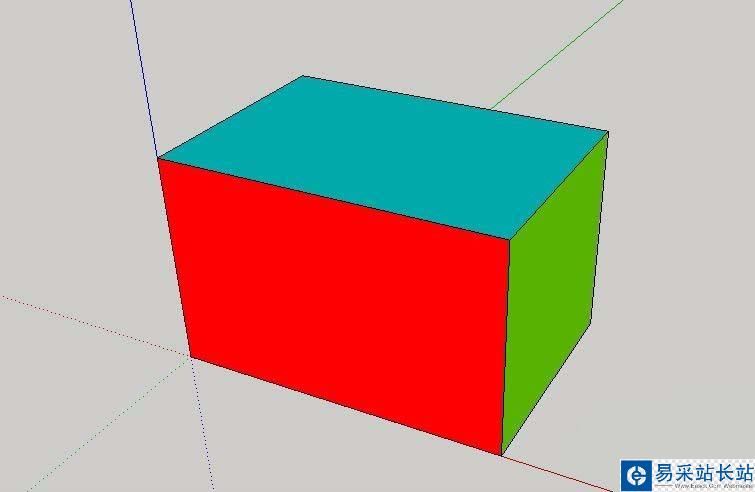
2、標注尺寸:
標注相應邊的尺寸,方便后期了解測量工具,輸入測量工具命令,快捷鍵輸入為T;

3、藍軸邊測量:
點擊要測量矩形的藍軸邊的兩端,在軟件的右下角會顯示尺寸,如下圖右下端顯示的相應尺寸。

4、紅軸邊測量:
點擊要測量矩形的紅軸邊的兩端,在軟件的右下角會顯示尺寸,如下圖右下端顯示相應的尺寸(同上)。

5、綠軸邊測量:
點擊要測量矩形的綠軸邊的兩端,在軟件的右下角會顯示尺寸,在圖右下端顯示相應的尺寸,同上。

6、對角測量:
點擊要測量矩形的對角的兩端,在軟件的右下角會顯示尺寸,在圖右下端顯示相應的尺寸。

二、輔助線功能
1、測量距離:
測量工具還能定位輔助線,如果需要在紅面畫距藍軸2000mm的線,只需在紅面左邊紅上點擊拖拉,右角會相應顯示拉出的距離,也可以直接在右下角輸入2000mm;

2、固定方向測量;
固定方向測量,如果擔心鼠標有移動過程會有 偏差,可以按住shift鍵,這樣可以固定方向,無論鼠標怎么上下移動,都保持一個水平方向移動。

以上就是Sketchup中測量工具的使用方法,希望大家喜歡,請繼續關注錯新站長站。
相關推薦:
sketchup怎么繪制曲面屋頂?
Sketchup物體怎么標注尺寸和文字描述?
sketchup圖紙中背景天空的顏色怎么修改?
|
新聞熱點
疑難解答